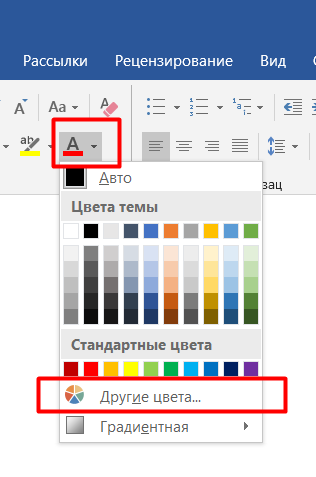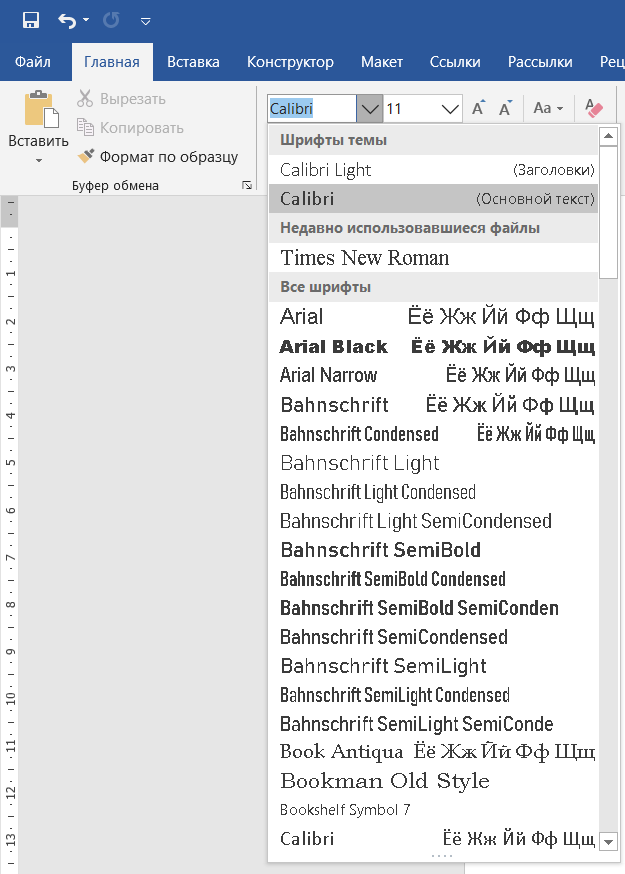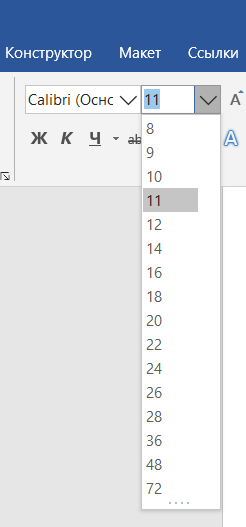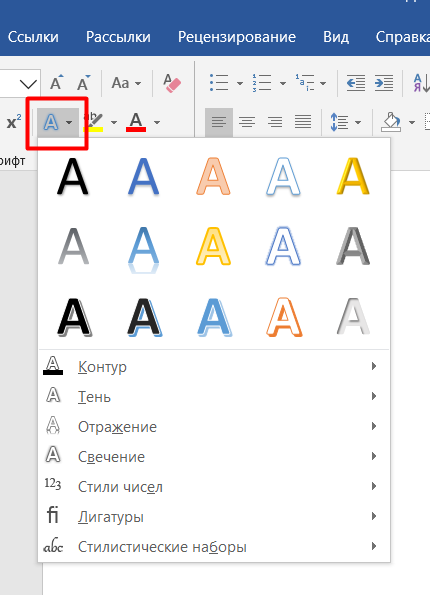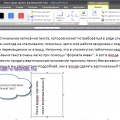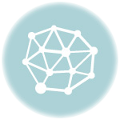Для создания красивого текста потребуется не много. Красиво подобранный шрифт и размер сделают свое дело.
Для начала нам нужна вкладка “Главная”. Она находится в верхней части текстового документа. Нажмите и увидите выпадающий список с различными шрифтами. Вы можете выбрать тот, который больше всего подходит под удобочитаемость и стиль текста.
Некоторые шрифты применимы только к написанию на английском языке. Если у вас весь текст на русском, то ищите именно такой шрифт, который подойдет для русскоязычного написания.
Рядом со шрифтом есть размер. Выберите подходящий размер из выпадающего списка. В случае нет подходящей цифры, запишите с помощью клавиатуры. В том случае, когда слова должны быть большие, то выбирайте большое значение.
Изменить цвет букв тоже легко. Нажмите на буквы “А”, обычно она подчеркивается красной линией снизу. Нажимаем на стрелочку рядом и вы увидите “Цвета текста”. Выберите тот, который вам подходит.
Если среди цветов вы не увидели нужного вам, то нажмите на “Другие цвета”.
Слева от буквы “А” есть функция “Параметры анимации”, где вы можете поиграться с оформлением и дизайнов. Такие варианты, как “Тень”, “Отражение”, “Структура” и т.д., помогут сделать текст интереснее.
При условии, что вы хотите выделить заголовки или часть текста, то можно использовать рамки. Для этого открываем “Контура фигуры”, находится рядом с заливкой. И уже подбираем подходящий цвет, толщину, линии и т.п.
Но если нужен текст необычной формы, тогда лучше применить пункт “Преобразовать”.
Как добавить новые шрифты
Если вдруг вам ничего не нравится из предложенных вариантов шрифта, то можно использовать новый шрифт. Сперва находим надежный источник с различными вариантами шрифтов. Заходим и скачиваем понравившийся. Шрифты там предоставляются в виде файла. Обычно они в сжатых Zip-папках. Нажимаем на папку правой кнопкой мыши и нажимаем на “Извлечь файлы”. Кликаем на шрифт и выбираем следующий шаг “Установить”.
Также есть еще два способа, чтобы добавить шрифты.
Все добавленные шрифты сохраняются в папке C:\Windows\Fonts. Перетащите в эту папку шрифт и он автоматически будет установлен. Если вы хотите понять, как будет выглядеть шрифт, то откройте папку «Fonts», правой кнопкой мыши щелкаем нужный нам файл и производим команду “Просмотр”.
Второй способ можно организовать через “Панель управления” — “Шрифт”. Если у вас Windows 8.1 то следующие шаги такие: “Панель управления” — “Оформление и персонализация” — “Шрифты”. И уже при запуске вы увидите новые варианты шрифтов.